Jame yra paslėpta daug protingų mažesnių funkcijų iOS 16. Galbūt įspūdingiausias iš jų galimybė iš fono elementų išskirti nuotraukos objektą, skaitmeniniu būdu išpjaukite pagrindinę nuotraukos dalį, kad galėtumėte ja pasidalyti arba įklijuoti į kitą vaizdą su visiškai kitu fonu.
Turinys
- Kaip nukopijuoti objektą iš nuotraukos fono
- Kaip bendrinti temą tiesiogiai su kita programa
- Kaip nukopijuoti objektą naudojant vilkimą
Ši nauja funkcija yra Apple Visual Look Up išplėtimas praėjusiais metais pristatyta iOS 15. Originalioje formoje „Visual Look Up“ naudojo mašininį mokymąsi, kad atpažintų tam tikrus objektus jūsų nuotraukose – pavyzdžiui, populiarūs orientyrai, gėlės, augalai, tam tikrų naminių gyvūnėlių veislės ir net paukščiai, vabzdžiai ir vorai. Pasirinkus atpažintą objektą nuotraukų programėlėje, būtų galima gauti daugiau informacijos su nuorodomis į Vikipedijos straipsnius ir panašius vaizdus iš interneto.
Rekomenduojami vaizdo įrašai
Lengva
5 minutės
An iPhone XS/XR arba naujesnė versija
iOS 16 arba naujesnė versija
Taigi, „Apple“ nereikėjo patobulinti šių mašininio mokymosi galimybių, kad galėtumėte pakelti šiuos aptiktus objektus tiesiai iš nuotraukų. Dar geriau, ši nauja funkcija veikia ne tik su dalykais, kuriuos „Visual Look Up“ atpažįsta; „iOS 16“ gali pakelti beveik viską, ką gali atpažinti kaip atskirą nuotraukos objektą, nesvarbu, ar tai asmuo, augintinis, gatvės ženklas, buitinė technika ar atsitiktinis daiktas, gulintis ant stalo.
Be to, kaip ir originaliai „Visual Look Up“ funkcijai, jums nereikia naujausios ir geriausios iPhone 14 tuo pasinaudoti. Tai veikia bet kuriame „iPhone“ modelyje iki 2018 m. „iPhone XS“ ir „iPhone XR“. Nors tai, žinoma, geriau veiks su didelės raiškos portreto režimo kadrais, darytomis iPhone gali būti naudojamas su bet kokiu vaizdu, esančiu jūsų nuotraukų bibliotekoje, net ir su tais, kuriuos nuskaitėte iš senų atspaudų nuotraukos.
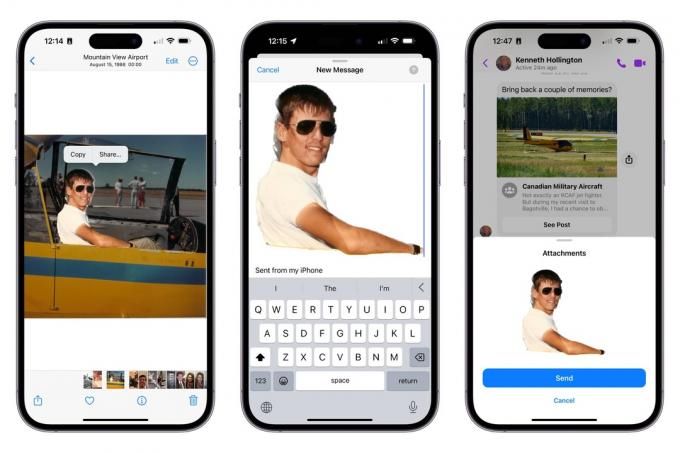
Kaip nukopijuoti objektą iš nuotraukos fono
Paprasčiausias būdas naudoti šią funkciją yra nukopijuoti nuotraukos temą į sistemos mainų sritį. Galite įklijuoti tai į bet kurią kitą programą, kuri palaiko vaizdus, pvz., Pranešimus, paštą, pastabas arba mėgstamą nuotraukų rengyklę.
1 žingsnis: Atidarykite tinkamą vaizdą „Photos“ programoje savo „iPhone“.
2 žingsnis: Palieskite ir trumpai palaikykite nuotraukos objektą, kol aplink jį atsiras švytintis kontūras.
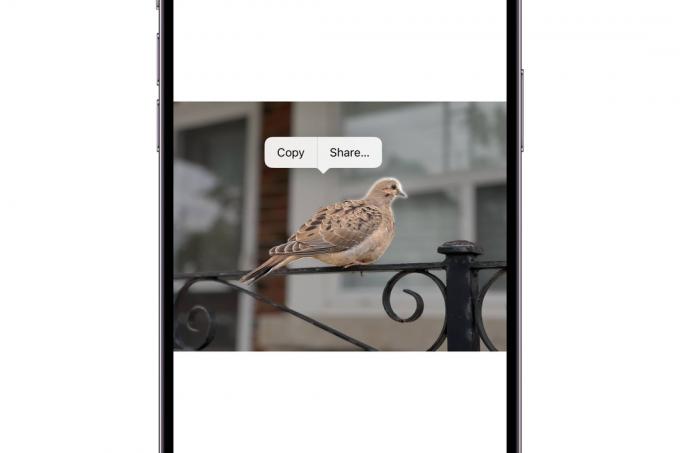
Susijęs
- Kaip tiesioginę nuotrauką paversti vaizdo įrašu „iPhone“.
- Kodėl „Walmart“ negalite naudoti „Apple Pay“.
- Kaip rasti atsisiųstus failus „iPhone“ arba „Android“ išmaniajame telefone
3 veiksmas: Atleiskite pirštą. Turėtų pasirodyti kontekstinis meniu.
4 veiksmas: Pasirinkite Kopijuoti. Nurodyta tema nukopijuota į mainų sritį.
5 veiksmas: Atidarykite kitą programą ir įklijuokite iškarpinės turinį kaip ir bet kurį kitą vaizdą. Bus įklijuota tik nuotraukos tema.

Kaip bendrinti temą tiesiogiai su kita programa
Jei norite tiesiog bendrinti nuotraukos temą naudodami pranešimų ar socialinės žiniasklaidos programą, galite praleisti iškarpinę ir tai padaryti tiesiogiai naudodami „iOS 16“ bendrinimo lapą.
1 žingsnis: Atidarykite tinkamą vaizdą „Photos“ programoje savo „iPhone“.
2 žingsnis: Palieskite ir trumpai palaikykite nuotraukos objektą, kol aplink jį atsiras švytintis kontūras.
3 veiksmas: Atleiskite pirštą. Turėtų pasirodyti kontekstinis meniu.
4 veiksmas: Pasirinkite Dalintis. Pasirodo „iOS“ bendrinimo dialogo langas.
5 veiksmas: Pasirinkite, kur norite bendrinti pasirinktą temą. Pasirinkta programėlė atidaroma taip, kaip ir bendrinant bet kurią kitą nuotrauką, bet rodoma tik vaizdo tema.

Kaip nukopijuoti objektą naudojant vilkimą
Taip pat galima nukopijuoti vaizdo temą, nuvilkant jį iš nuotraukų programos į trečiosios šalies programą, kuri palaiko vilkimą ir numetimą. Tai veikia su dauguma integruotų programų, tokių kaip paštas, pranešimai, užrašai ir priminimai. Tai taip pat patogu dirbant su trečiųjų šalių nuotraukų redaktoriais.
1 žingsnis: Atidarykite tinkamą vaizdą „Photos“ programoje savo „iPhone“.
2 žingsnis: Palieskite ir trumpai palaikykite nuotraukos objektą, kol pasirodys švytintys kontūrai.
3 veiksmas: Pradėkite judinti pirštą jo nepakeldami. Turėtumėte matyti objekto kopiją, kuri pirštu ištraukiama iš nuotraukos.
4 veiksmas: Toliau laikykite pirštą ant vaizdo, o kitu pirštu braukite aukštyn iš iPhone ekrano apačios, kad grįžtumėte į pagrindinį ekraną.
5 veiksmas: Toliau laikykite pirštą ant vaizdo ir kitu pirštu atidarykite programą, į kurią norite įmesti vaizdą.
6 veiksmas: Tikslinėje programoje vilkite vaizdą į vietą, kur norite jį įklijuoti, ir nuimkite pirštą, kad numestumėte jį į vietą.
Kas nutiks toliau, priklausys nuo programos. Nuotraukų redaktoriai paprastai prideda objekto vaizdą kaip naują sluoksnį, kurį galite perkelti, keisti dydį ir redaguoti taip pat, kaip ir bet kurį kitą vaizdą. Numetus vaizdą į pranešimų siuntimo ar socialinės žiniasklaidos programą, jis bus įklijuotas į naują įrašą. Jei tikslinė programa nepalaiko vaizdų įklijavimo, nieko neatsitiks ir objektas bus atmestas.
Redaktorių rekomendacijos
- Kaip dabar atsisiųsti iOS 17 beta versiją į savo iPhone
- Kaip pridėti valdiklių prie „iPhone“ užrakinimo ekrano „iOS 16“.
- Kaip išjungti „iPhone 14 Pro“ visada įjungtą ekraną
- 17 paslėptų iOS 17 funkcijų, apie kurias turite žinoti
- Turite iPhone, iPad arba Apple Watch? Turite jį atnaujinti dabar
Atnaujinkite savo gyvenimo būdąSkaitmeninės tendencijos padeda skaitytojams stebėti sparčiai besivystantį technologijų pasaulį, kuriame pateikiamos visos naujausios naujienos, smagios produktų apžvalgos, įžvalgūs vedamieji leidiniai ir unikalūs žvilgsniai.




